Деад Спаце је хорор игра за преживљавање коју је развио ЕА Редвоод Схорес и објавио Елецтрониц Артс. Игра је објављена за ПС3, Ксбок 360 и Виндовс. Ево како да играте Деад Спаце на Линук-у.

Деад Спаце је објављен на Стеам-у, али никада није пренет на Линук. Срећом, апликација Стеам долази са Протоном, узимајући Виндовс игре и омогућавајући их да раде на Линуку. Да би најновије издање Стеам-а радило на вашем Линук рачунару, отворите прозор терминала.
Преглед садржаја
Инсталирајте Стеам
Да бисте отворили прозор терминала на Линук радној површини, притисните Цтрл + Алт + Т на тастатури. Или потражите „Терминал“ у менију апликације и покрените га на тај начин. Када је прозор терминала отворен и спреман за употребу, пратите упутства наведена у наставку.
Убунту
Да бисте натерали Стеам да ради на вашем Убунту систему, користите следеће апт инсталл команду доле.
sudo apt install steam
Дебиан
Они који желе да натерају Стеам да ради на Дебиану мораће да преузму најновији Стеам ДЕБ пакет на своје рачунаре. Помоћу вгет преузмите команду испод, узмите најновију датотеку ДЕБ пакета са Валвеа.
wget https://steamcdn-a.akamaihd.net/client/installer/steam.deb
Након преузимања Стеам ДЕБ пакета на ваш рачунар, инсталација може да почне. Помоћу дпкг команду за преузимање, подесите најновије издање Стеам ДЕБ пакета.
sudo dpkg -i steam.deb
Када се Стеам ДЕБ пакет конфигурише на вашем систему, мораћете да исправите зависности које су се можда појавиле током процеса инсталације користећи апт-гет инсталл -ф.
Арцх Линук
Стеам ради на Арцх Линук-у, али ћете претходно морати да подесите „мултилиб” софтверско складиште на свом рачунару. Да бисте то урадили, отворите датотеку /етц/пацман.цонф у свом омиљеном уређивачу текста (као роот).
Када је уређивач текста отворен на вашем рачунару, пронађите линију „мултилиб“ и уклоните симбол # испред. Затим уклоните симболе # из редова директно испод. Када завршите, сачувајте измене и покрените наредбу испод.
sudo pacman -Syy
Коначно, подесите најновије издање Стеам-а на свом рачунару користећи Пацман наредба испод.
sudo pacman -S steam
Федора/ОпенСУСЕ
Ако користите Федора или ОпенСУСЕ Линук, моћи ћете да подесите најновије издање Стеам-а на свом рачунару користећи софтверска спремишта укључена у оперативни систем. Имајући то у виду, Флатпак издање апликације ради много боље, и ми предлажемо да га користите уместо тога.
Флатпак
Да би Стеам радио као Флатпак, почните тако што ћете инсталирати најновију верзију Флатпак рунтиме-а на свој рачунар. Ако вам је потребна помоћ при подешавању времена извршавања Флатпак-а на рачунару, пратите наш водич на ту тему.
Унесите две команде у наставку да бисте подесили Стеам на свом рачунару након подешавања најновије верзије Флатпак рунтиме-а на рачунару.
flatpak remote-add --if-not-exists flathub https://flathub.org/repo/flathub.flatpakrepo flatpak install flathub com.valvesoftware.Steam
Играјте Деад Спаце на Линук-у
Када је Стеам инсталиран на вашем систему, покрените апликацију на рачунару. Затим се пријавите на свој налог и пратите доленаведена детаљна упутства да бисте покренули Деад Спаце да ради на вашем рачунару.
Корак 1: Пронађите мени „Стеам“ и кликните на њега мишем. Затим пронађите опцију „Подешавања“ и кликните на њу да бисте отворили прозор поставки Стеам-а у апликацији.
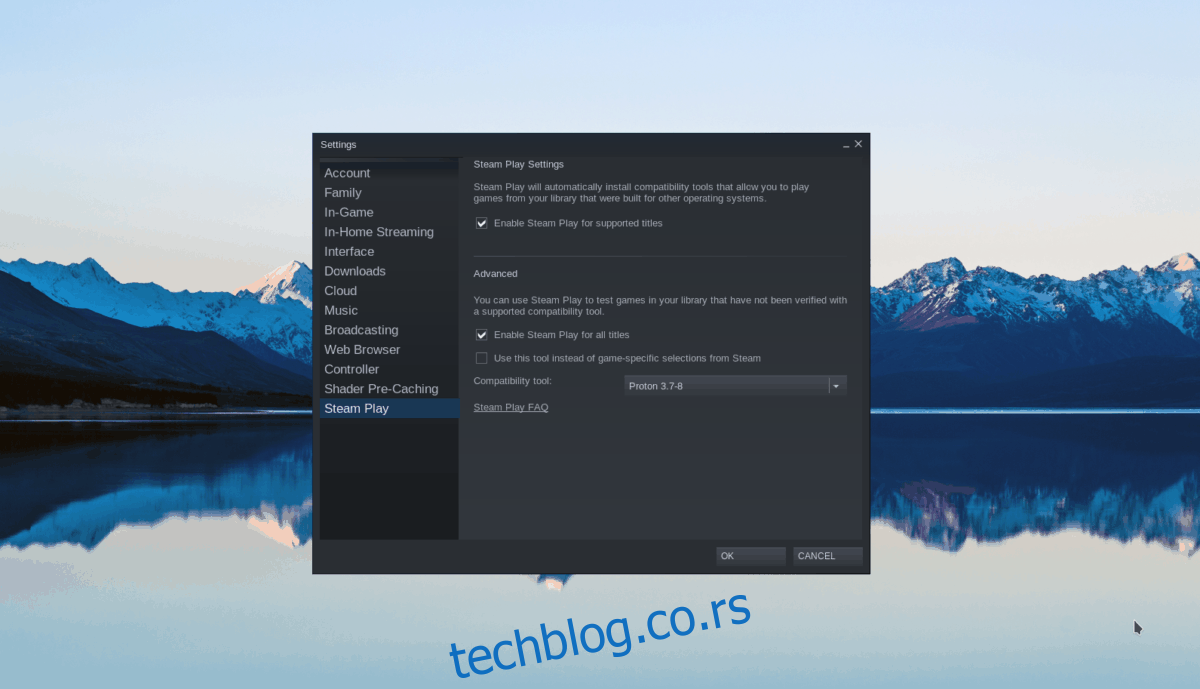
Унутар прозора поставки Стеам-а пронађите одељак „Стеам Плаи“ и изаберите га. Затим означите поље „Омогући Стеам Плаи за подржане наслове“ и „Омогући Стеам Плаи за све остале наслове“.
Корак 2: Пронађите дугме „Продавница“ унутар Стеам-а и кликните на њега мишем да бисте приступили Стеам продавници. Када сте у Стеам продавници, кликните мишем на поље за претрагу. Затим унесите „Деад Спаце“. На крају, притисните Ентер да видите резултате.
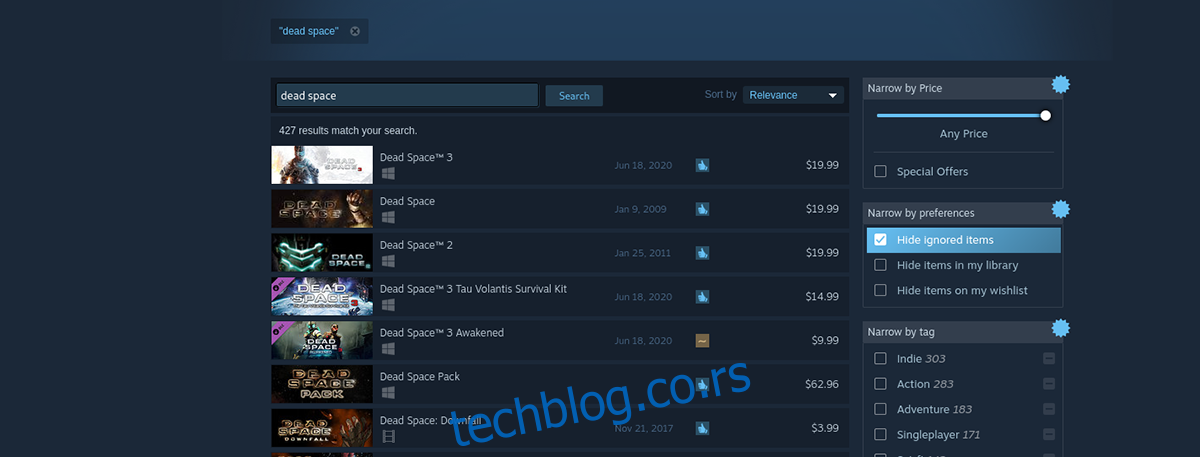
Корак 3: Прегледајте резултате Стеам претраге за „Деад Спаце“ и кликните на њега мишем. Када изаберете игру у резултатима претраге, она ће вас одвести на страницу Стеам продавнице игре.
На страници Деад Спаце Стеам продавнице пронађите зелено дугме „Додај у корпу“ и кликните на њега мишем. Избор овог дугмета ће вам омогућити да прођете кроз процес куповине игре за ваш налог.
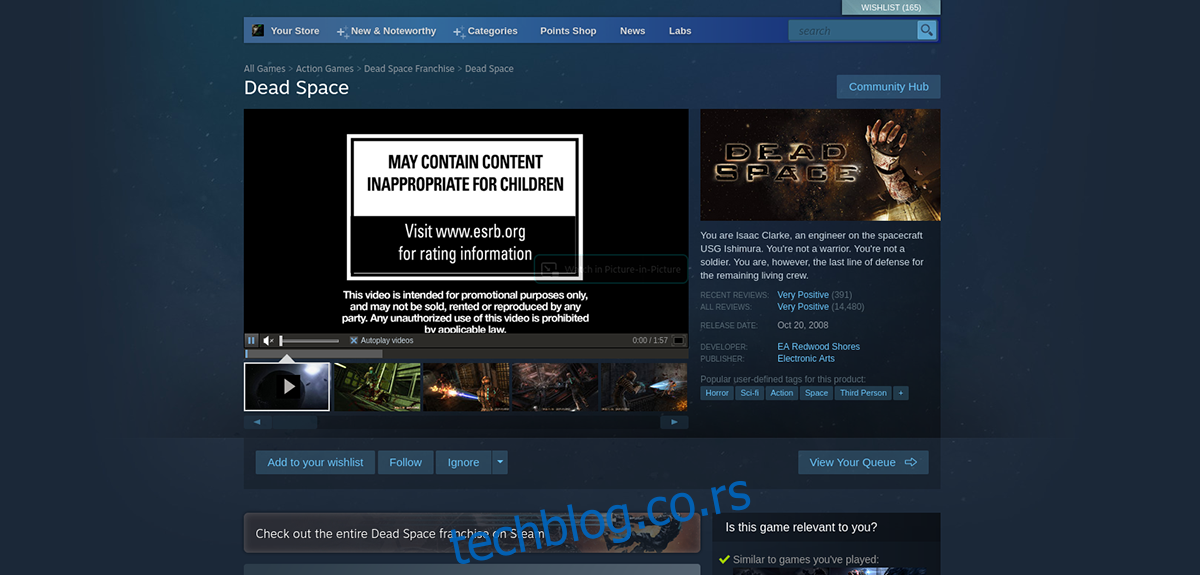
4. корак: Пронађите дугме „Библиотека“ у Стеам-у и кликните на њега мишем. Када га изаберете, пронађите „Деад Спаце“ и изаберите га да бисте приступили игри унутар ваше Стеам библиотеке. Затим кликните на плаво дугме „ИНСТАЛИРАЈ“ да преузмете и подесите игру.
5. корак: Након што се игра инсталира на вашем Линук рачунару, плаво дугме „ИНСТАЛЛ“ ће се претворити у зелено дугме „ПЛАИ“. Изаберите зелено дугме „ПЛАИ“ да бисте покренули Деад Спаце на свом рачунару.

Уживајте и срећно играње!

